All'apertura di Chrome mi compare uno strano avviso di un certo $1 bloccato perché non aggiornato. Il messaggio non era sicuramente molto chiaro da interpretare, ma $1 si riferiva a Flash Player. Vediamo come bisogna fare per aggiornarlo.
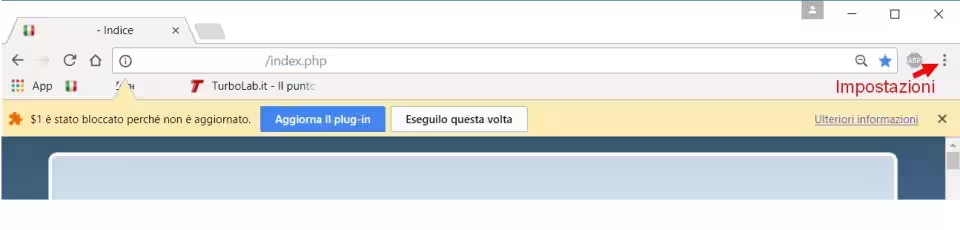
Verifica aggiornamenti Chrome
La prima cosa da fare è controllare se è presente una nuova versione di Chrome, per farlo bisogna entrare nelle Impostazioni di Chrome, a destra, e poi aprite nuovamente le Impostazioni che trovate a sinistra nella barra blu. Selezionate ora Informazioni su Chrome e verificate se ci sono aggiornamenti o meno del browser.
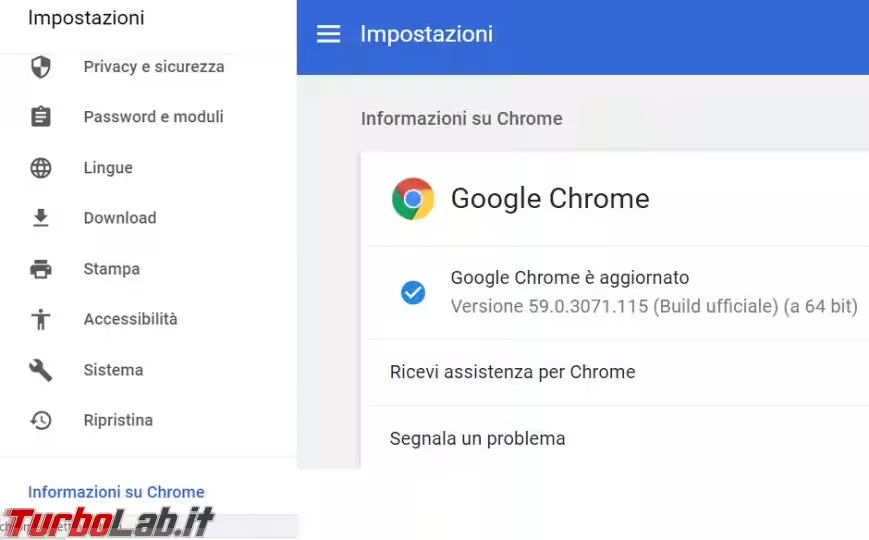
Chrome://components
Se non ci sono aggiornamenti, o questi non risolvono il problema iniziale, bisogna inserire nella barra degli indirizzi di Chrome questo comando chrome://components, ora si deve scorrere l'elenco sino a trovare Adobe Flash Player e controllare il suo stato, se si trova Componente non aggiornato si effettua la verifica.
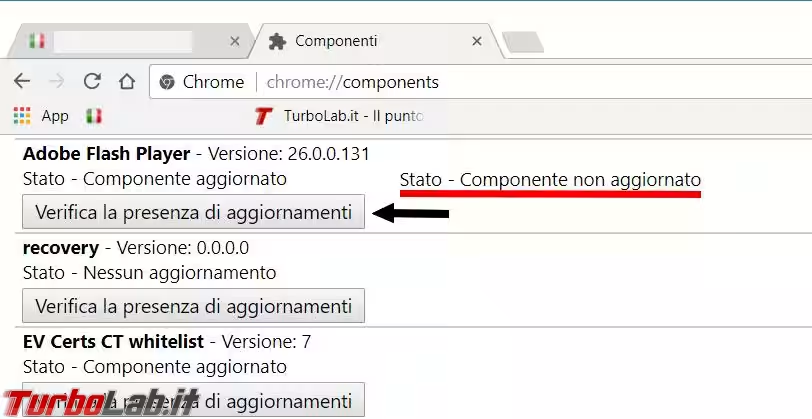
Sito Adobe
Se la procedura precedente non dovesse andare a buon fine, potete collegarvi in questa pagina, selezionare il vostro sistema operativo e nel passaggio 2 scegliere FP xx for Opera and Chromium, togliere i due flag dalle caselle che indico e avviare il download.
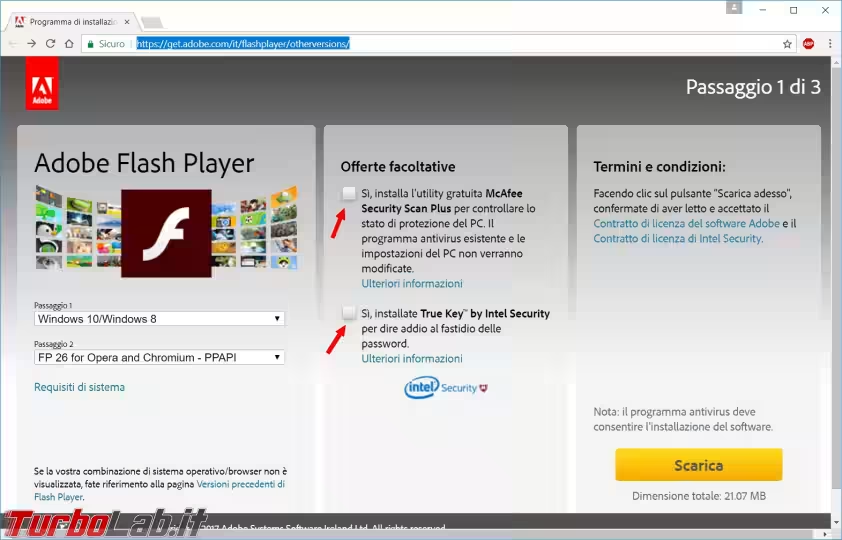
A questo punto chiudete Chrome e avviate l'eseguibile appena scaricato.

![[risposto] Cosa significa sbloccare il bootloader di Android (bootloader unlock)? è rischioso? invalida la garanzia? come si annulla?](https://turbolab.it/immagini/med/2/moto-g-bootloader-sbloccato-unlock-7380.avif)
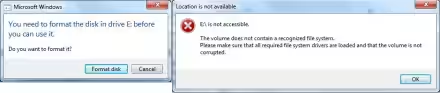



![[guida] Come aggiornare a Proxmox 9.1 senza perdere dati (metodo sicuro e ufficiale, video) (aggiornato: dicembre 2025)](https://turbolab.it/immagini/reg/6/come-aggiornare-proxmox-26248.avif)
